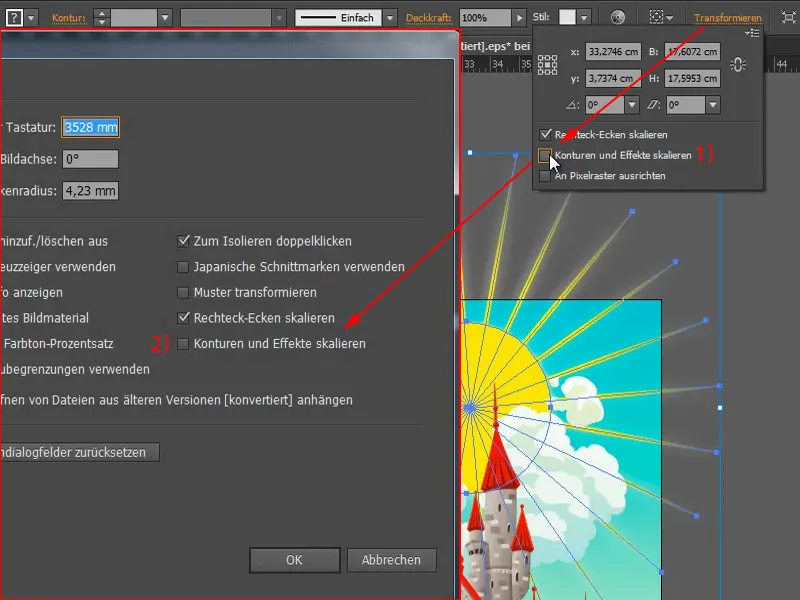Volgend probleem: Ik heb hier een mooie zon.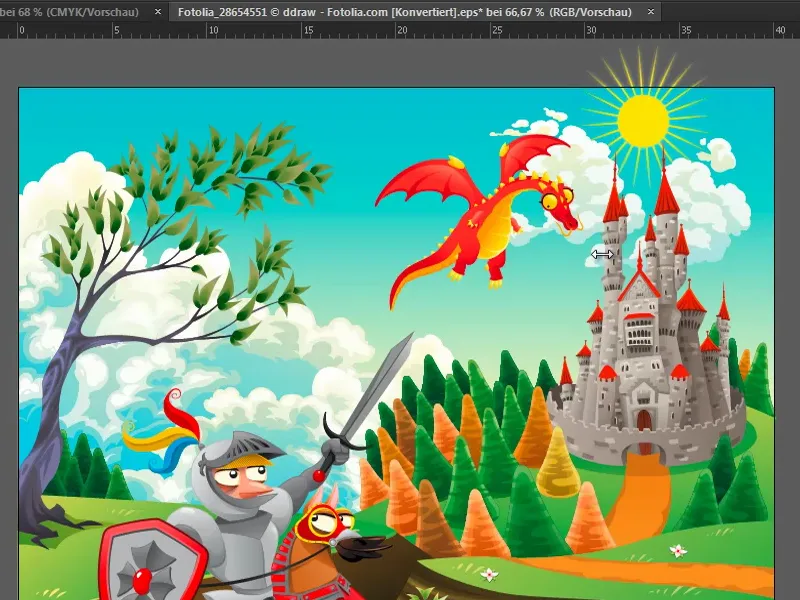
Deze wil ik graag een beetje schalen. Als je in de stralen klikt, zie je dat het een contour van 2 pt is met een variabel breedteprofiel.
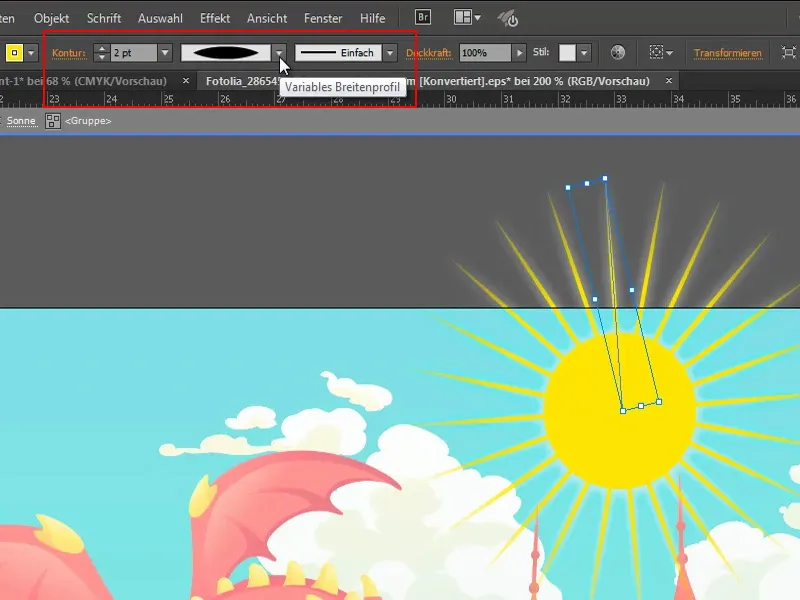
Als ik het nu heel klein schaal, dan ontstaat het volgende probleem: De contour blijft behouden, de zon ziet er helemaal niet meer uit als een zon, eerder als een zonnebloem. Hoe kan ik nu voorkomen dat bij het schalen ook de contour en de effecten worden meegeschaald? Hiervoor maak ik eerst alles ongedaan met Ctrl + Z.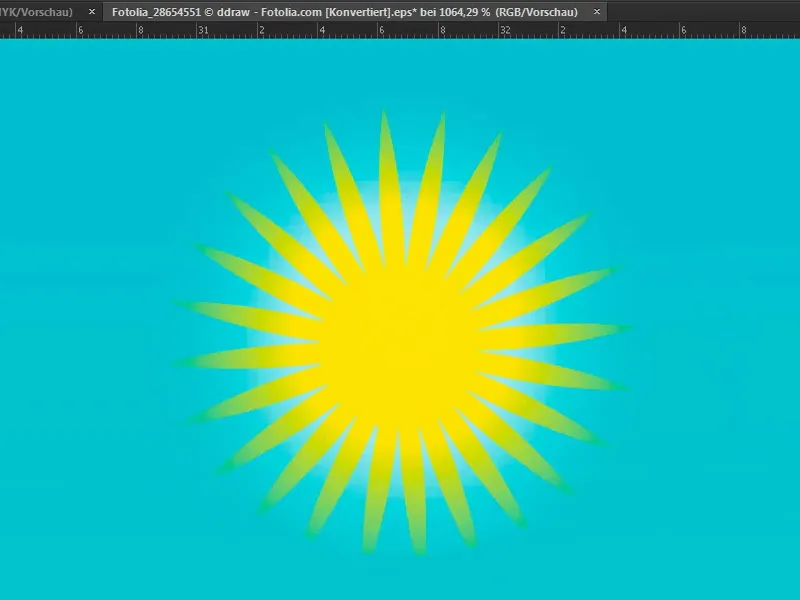
Contouren en effecten schalen via voorkeuren
Er zijn nu twee mogelijkheden: Ik ga de opties binnen met Ctrl+K. Daar kan ik gelijk in het Algemeen-Register onder Contouren en effecten schalen het vinkje zetten.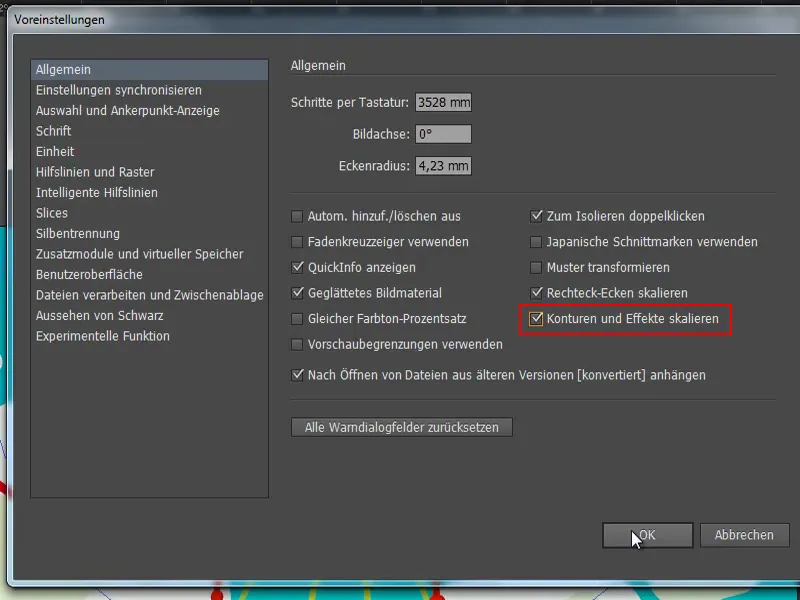
Als ik nu de zon schaal (als je de Shift-Toets ingedrukt houdt, gebeurt dat ook proportioneel), dan zijn de effecten en de contouren ook meegenomen. De zon ziet er dus nog steeds goed uit, zelfs als ik hem veel, veel groter zou maken. Zo hoort het.
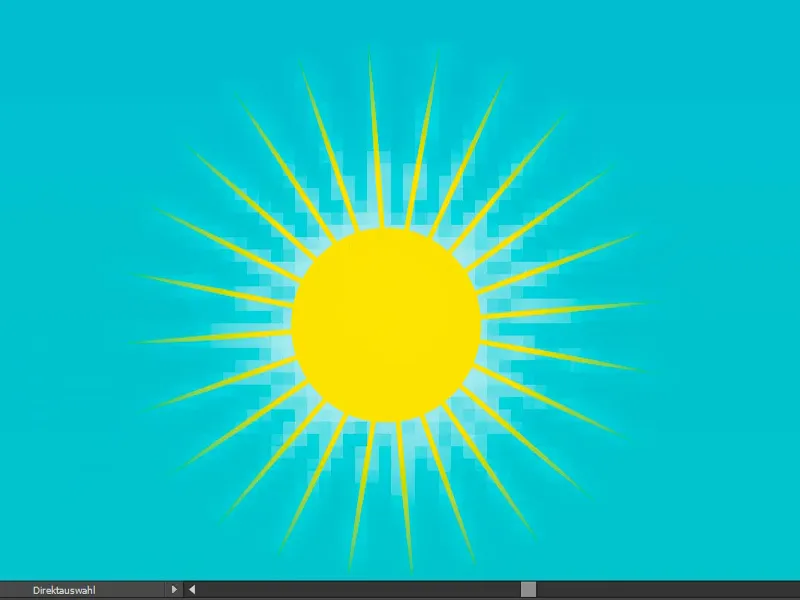
Contouren en effecten schalen via Transformeer-instellingen
De tweede manier om dit te bereiken: Gewoon op Transformeren (1) klikken, want daar kun je sinds de CC-versie van Illustrator ook Contouren en effecten schalen inschakelen (2).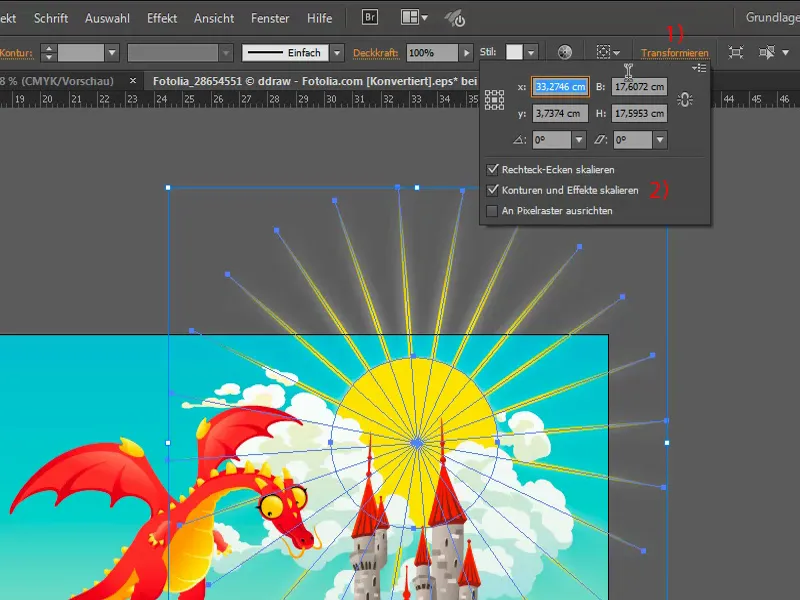
Als ik dat weghaal (1), dan is het tegelijkertijd ook uit de voorkeuren gehaald (2).